Annons
 För några månader tillbaka visade jag hur du skulle göra det installera en andra SATA-enhet Hur man fysiskt installerar en andra intern hårddiskNär du tar slut på hårddiskutrymmet kan du antingen ta bort något eller lägga till lite mer utrymme. Läs mer , lämpligt om din dator köpts någon gång under de senaste fem åren eller så. Vi har också lärt dig allt om partitioner Så här ställer du in en andra hårddisk i Windows: PartitioneringDu kan dela din enhet i olika sektioner med enhetspartitioner. Vi visar hur du ändrar storlek, raderar och skapar partitioner med ett standardverktyg i Windows som heter Diskhantering. Läs mer och formatering Hur man formaterar en stor hårddisk med FAT eller FAT32FAT- och FAT32-formatet stöder upp till 16 TB. Ändå sätter Windows en 32 GB-gräns för formatering med FAT eller FAT32. Vi visar dig hur du formaterar större enheter. Läs mer enheter och helt byt ut din gamla enhet med en ny Hur man installerar en ny hårddisk för att ersätta en gammal Läs mer
För några månader tillbaka visade jag hur du skulle göra det installera en andra SATA-enhet Hur man fysiskt installerar en andra intern hårddiskNär du tar slut på hårddiskutrymmet kan du antingen ta bort något eller lägga till lite mer utrymme. Läs mer , lämpligt om din dator köpts någon gång under de senaste fem åren eller så. Vi har också lärt dig allt om partitioner Så här ställer du in en andra hårddisk i Windows: PartitioneringDu kan dela din enhet i olika sektioner med enhetspartitioner. Vi visar hur du ändrar storlek, raderar och skapar partitioner med ett standardverktyg i Windows som heter Diskhantering. Läs mer och formatering Hur man formaterar en stor hårddisk med FAT eller FAT32FAT- och FAT32-formatet stöder upp till 16 TB. Ändå sätter Windows en 32 GB-gräns för formatering med FAT eller FAT32. Vi visar dig hur du formaterar större enheter. Läs mer enheter och helt byt ut din gamla enhet med en ny Hur man installerar en ny hårddisk för att ersätta en gammal Läs mer
Men som vissa läsare påpekade är processen att lägga till en IDE-enhet betydligt svårare än en SATA-enhet av intresse för fullständighet och för dig som har gamla datorer, här är en komplett handledning för hur du lägger till en andra IDE kör.
Bakgrund på IDE-gränssnitt
IDE var en betydande begränsande faktor i äldre datorer. Även om moderna maskiner ofta kommer att inkludera en enda IDE-anslutning för bakåt kompatibilitet, de flesta maskiner från IDE-era-datorn var utrustade med två IDE-uttag - var och en av anslutningarna kallad en IDE "kanal". På varje kanal kan du lägga till upp till 2 IDE-enheter - så det innebar högst 4 hårddiskar och / eller CD-ROM-enheter.
På varje kanal finns det en master och en slavenhet. Huvudenheten är ansluten i mitten av kabeln och slaven i slutet av kabeln. Varje enhet måste också ställas in med en hårdvaruskontakt (en bygel) om den ska vara befälhavaren eller slaven. Det är här som nästan all huvudvärk och problem kom in.
IDE-kablar
Låt oss titta på några vanliga IDE-kablar och kontakter. Det finns tre identiska kontakter - en i vardera änden och en i mitten. Ett av mellanrummen mellan ändkontakterna och mittkontakten är dock längre - det är slutet som ansluts till moderkortet.

På moderkortets ände ser uttaget ut så här. På mitt ganska moderna moderkort är kabeln faktiskt färgkodad så att du vet vilka slutpluggar var - men mer än troligt kommer din gamla dator inte att vara, så du måste räkna ut vilken ände av kabeln som är längst och anslut den till styrelse. Det finns ett skår på ena sidan av kontakten för att förhindra att du ansluter den på fel sätt, så se till att du justerar det.

Drives & Jumper-inställningarna
Oavsett om det är en CD-ROM-enhet eller hårddisk så är IDE-enheter identiska vad gäller anslutningar.
Strömkabeln som du ansluter har fyra kvinnliga pluggar i den och kommer bara att gå på ett sätt på grund av formen på den, så det borde inte vara för hårt. Ta en titt på en av dina andra enheter för att ta reda på vilka nätkablar som finns i ditt fall. IDE-kontakten är också enkel, samma som moderkortet, det har ett skår i vilket du kan anpassa.
Den svåra delen är jumperinställningarna, som varierar beroende på din enhet. I grund och botten letar du efter något som nämner CS eller Cable Select, såväl som Master och Slave. Det kommer att finnas ett diagram någonstans. Digramen anger vilka stift en bygel ska ansluta. Du bör kunna ta bort en tröja med fingernaglarna, om inte, använd ett par mycket små nåltångar och böj inte stiften.

Som ni ser har vissa enheter användbara diagram precis ovanför bygeln. Andra kommer att ha en anteckning på enhetens etikett istället:

Räkna ut ditt befintliga IDE-schema
Det är mer än troligt att du för närvarande har både en CD-ROM-enhet och hårddisk ansluten till IDE. Skriv ut en snabbtabell för att ta reda på hur den för närvarande är inställd, så här:
KANAL 1, MASTER:
KANAL 1, SLAV:
KANAL 2, MASTER:
KANAL 2, SLAV:
Förmodligen är ditt hårda dyk konfigurerat som Kanal 1-mästare, med CD-skivan antingen på separat kanal som Bemästra, eller Slav på Kanal 1.
Ta reda på vart din extra enhet ska gå. Några saker att tänka på:
1. Försök att hålla din CD-ROM antingen på en separat kanal eller som slav.
2. Kabellängden påverkar också ditt val eftersom IDE-kablar vanligtvis är ganska korta. Om CD-ROM-skivan är långt ifrån hårddiskarna behöver du en kabel för hårddiskarna och en annan till CD-ROM-skivan.
Ställ in Jumpers & Plug In
Eftersom jag bara har en enda IDE-CD-ROM och en enda hårddisk att visa dig idag (liksom bara en enda fysiska IDE-kontakt på mitt moderkort), jag har valt att göra hårddisken som Master och CD-Drive som slav.
För CD-ROM-skivan indikerar diagrammet det 2 är Slav miljö. Vad betyder det här? Tja, på baksidan av enheten har vi 3 par stift. Så för att göra det till en slavenhet placerar jag en bygel över det centrala (andra) paret.
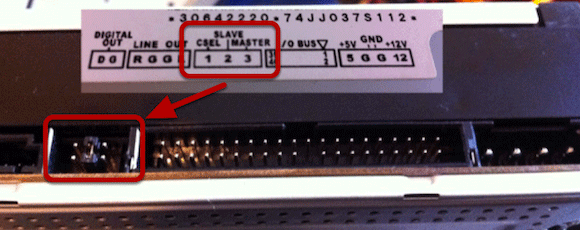
Hårddisken är liknande, men den här gången valde jag "Mästare med slav närvarande“. Sedan ansluter jag kabeln upp, med tanke på att hårddisken som master ska vara ansluten till mitten av kabeln, med slav-CD-ROM-enheten läggs till i slutet.

Notera: Du brukar normalt inte köra enheter utanför fallet så här, men för att kontrollera om de fungerar är det mycket lättare än att skruva bort dem och pirka in i ett rörigt fall.
Visst nog visar BIOS två enheter laddade och funktionella.

Vidare läsning
Jag hoppas att det har förklarats hela IDE-saken lite tydligare. När du har fått den in, glöm inte att formatera enheten Hur man formaterar en stor hårddisk med FAT eller FAT32FAT- och FAT32-formatet stöder upp till 16 TB. Ändå sätter Windows en 32 GB-gräns för formatering med FAT eller FAT32. Vi visar dig hur du formaterar större enheter. Läs mer (eller lära dig mer om vad ett filsystem är Vad ett filsystem är och hur du kan ta reda på vad som kör på dina enheterVad är ett filsystem och varför spelar de någon roll? Lär dig skillnaderna mellan FAT32, NTFS, HPS +, EXT och mer. Läs mer ). Om du vill ha en mer aktuell och praktisk guide för att lägga till en hårddisk till din dator, min guide till SATA-enheter Hur man fysiskt installerar en andra intern hårddiskNär du tar slut på hårddiskutrymmet kan du antingen ta bort något eller lägga till lite mer utrymme. Läs mer är förmodligen mer relevant.
James har en kandidatexamen i artificiell intelligens och är CompTIA A + och Network + certifierad. Han är ledande utvecklare av MakeUseOf och tillbringar sin fritid med att spela VR-paintball och brädspel. Han har byggt datorer sedan han var liten.